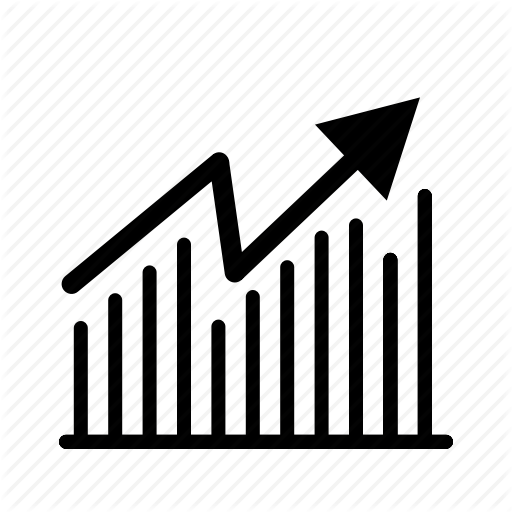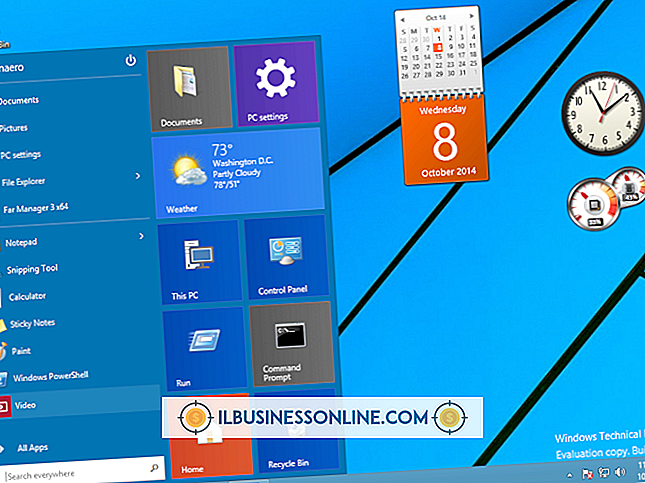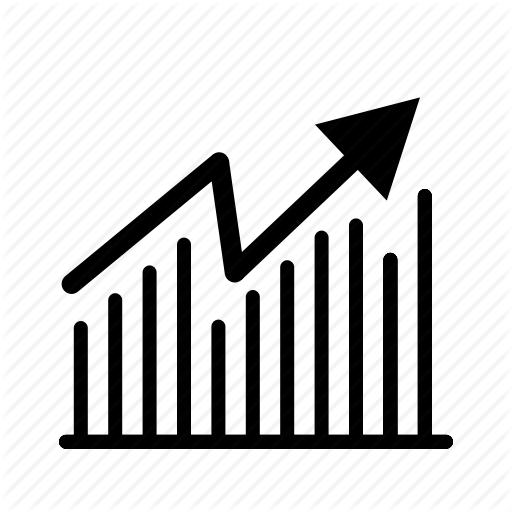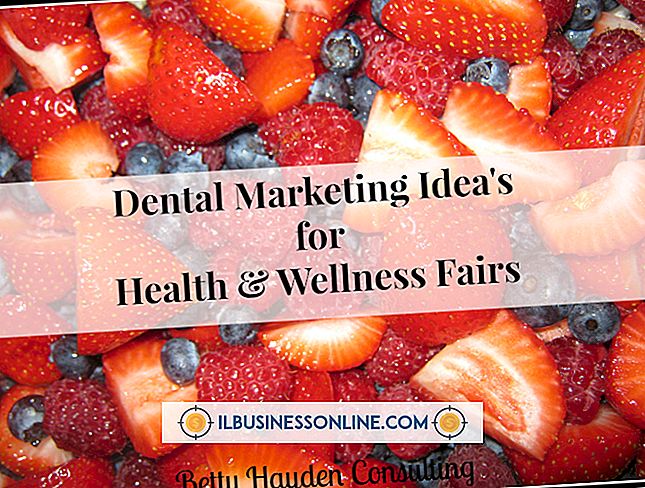รับวิดเจ็ต Amazon เพื่อทำงานบนหน้าบล็อกของ WordPress

วิดเจ็ต Amazon ช่วยให้คุณสามารถโฆษณาผลิตภัณฑ์บนเว็บไซต์ของคุณโดยใช้องค์ประกอบแบบอินเทอร์แอคทีฟเช่นช่องค้นหาเครื่องเล่นสื่อและสไลด์โชว์ เนื่องจากวิดเจ็ตโฆษณาผลิตภัณฑ์ในลักษณะที่แตกต่างอย่างมากจากโฆษณาแบบข้อความและรูปภาพมาตรฐานผู้อ่านของคุณอาจถูกล่อลวงให้คลิกอ่านเรียนรู้เพิ่มเติมและอาจซื้อผลิตภัณฑ์ที่แสดง เลือกวิดเจ็ตจากหน้า Amazon Associates และเพิ่มไปยังเว็บไซต์ WordPress ของคุณเป็นส่วนหนึ่งของโพสต์หรือแถบด้านข้างของบล็อก
1
เข้าสู่บัญชีของคุณที่ Amazon.com คลิก "Amazon Associates" ที่ด้านขวาของแถบเมนูด้านบน
2
คลิกที่แท็บ "วิดเจ็ต" ที่ด้านบนของหน้าแรกของ Amazon Associates สิ่งนี้แสดงวิดเจ็ต Amazon ทั้งหมดที่มีอยู่เช่นวิดเจ็ต Search, Carousel และ My Favorites
3
คลิกปุ่ม "เพิ่มไปยังหน้าเว็บของคุณ" ใต้เครื่องมือที่คุณต้องการใช้
4
กรอกข้อมูลในฟิลด์ที่ปรากฏบนหน้าจอเพื่อกำหนดค่าวิดเจ็ต ตัวเลือกที่มีจะขึ้นอยู่กับวิดเจ็ตที่คุณเลือกในขั้นตอนก่อนหน้า ตัวอย่างเช่นวิดเจ็ต MP3 Clips ต้องการให้คุณค้นหาเพลง วิดเจ็ต Omakase สแกนข้อความบนเว็บไซต์ของคุณเพื่อให้แสดงผลิตภัณฑ์ที่เกี่ยวข้องและไม่ต้องมีการกำหนดค่า อย่างไรก็ตามคุณสามารถปรับแต่งสีและขนาดของวิดเจ็ต
5
คลิกฟิลด์ที่แสดงรหัส HTML สำหรับวิดเจ็ต Amazon เบราว์เซอร์ของคุณเน้นรหัสทั้งหมดโดยอัตโนมัติ กด "Ctrl" และ "C" เพื่อคัดลอกรหัสวิดเจ็ต Amazon ไปยังคลิปบอร์ดของ Windows
6
เปิด Dashboard ของเว็บไซต์ WordPress ของคุณในแท็บเบราว์เซอร์ใหม่ เปิดส่วน "โพสต์" จากนั้นคลิก "เพิ่มใหม่" เพื่อเพิ่มวิดเจ็ต Amazon ไปยังโพสต์บล็อก หากต้องการเพิ่มวิดเจ็ตในแถบด้านข้างของบล็อกให้เปิดส่วน "ลักษณะที่ปรากฏ" แล้วคลิก "วิดเจ็ต"
7
คลิกแท็บ "HTML" ที่ด้านบนของหน้าจอแก้ไขหากคุณเพิ่มวิดเจ็ต Amazon ลงในโพสต์ หากคุณเพิ่มลงในแถบด้านข้างให้ลากวิดเจ็ต "ข้อความ" จากรายการไปยังพื้นที่วิดเจ็ตทางด้านขวา
8
คลิกที่ตำแหน่งในโพสต์ที่คุณต้องการให้วิดเจ็ตปรากฏหรือคลิกที่ฟิลด์หลักของวิดเจ็ต WordPress Text กด "Ctrl" และ "V" พร้อมกันเพื่อวางรหัสวิดเจ็ต Amazon
9
คลิก "เผยแพร่" หรือ "บันทึก"